内容提要:这是一款漂亮的透明塑料特效字。在PS中输入合适字体的文字,然后通过添加多种图层样式,并把不透明度适当降低即可。
这款特效文字,很萌萌哒,很可爱。
这款特效文字,很萌萌哒,很可爱。
编按:
这是一款漂亮的透明塑料特效字。在PS中输入合适字体的文字,然后通过添加多种图层样式,并把不透明度适当降低即可。
这款特效文字,很萌萌哒,很可爱。除了图层样式外,字体本身也很重要。
教程的下方可以下载本案例字体Beeswax。
效果:
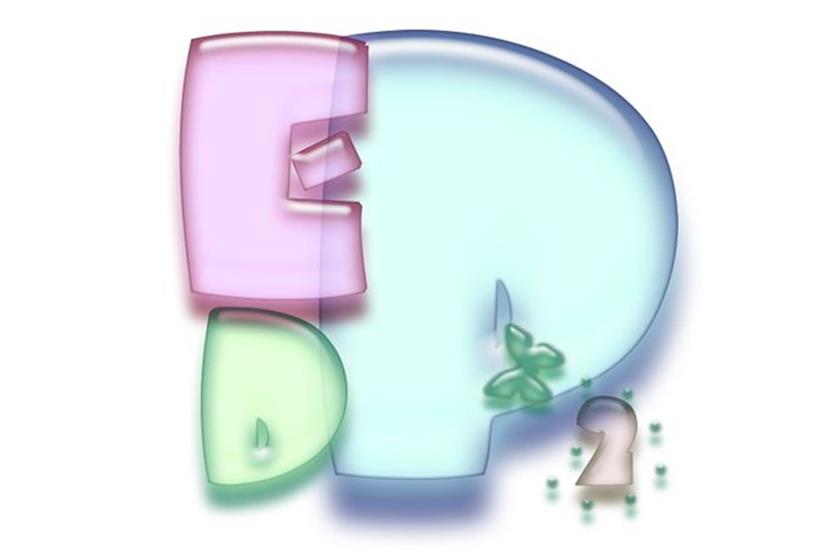
步骤:
(1)新建1024x768像素文件,如图1设置。
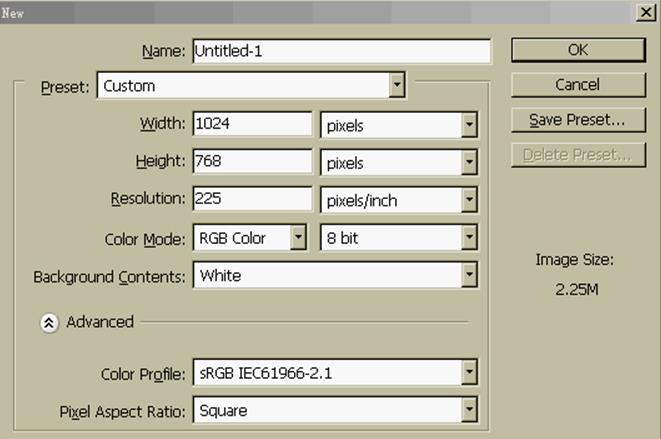
图1
(2)使用文字工具输入黑色文字P,设置如图2。
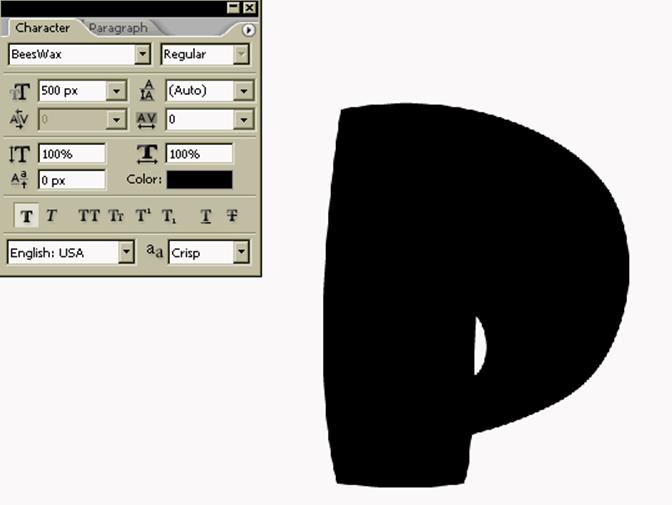
图2
(3)为文字图层添加“颜色叠加”图层样式,设置如图3。
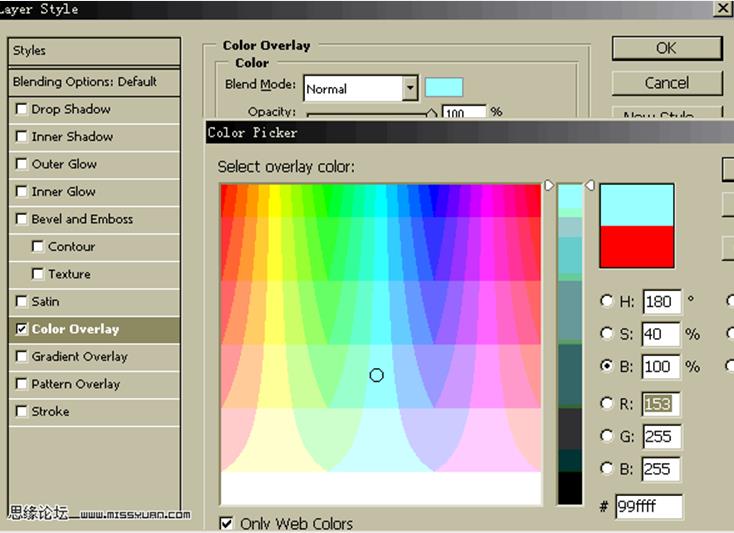
图3
(4)设置混合选项,将不透明度设置为85%,如图4。
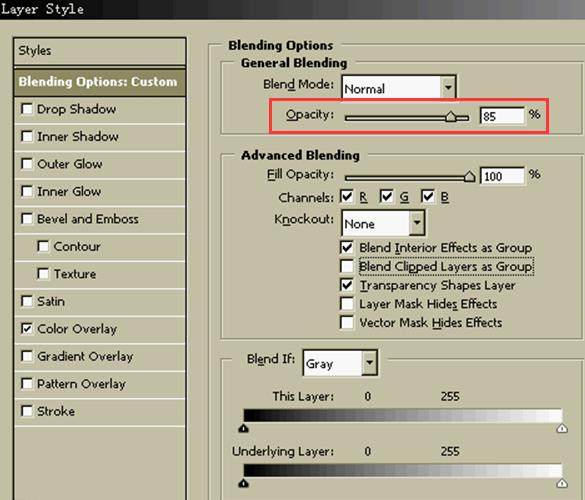
图4
(5)添加“投影”样式,设置与效果如图5。
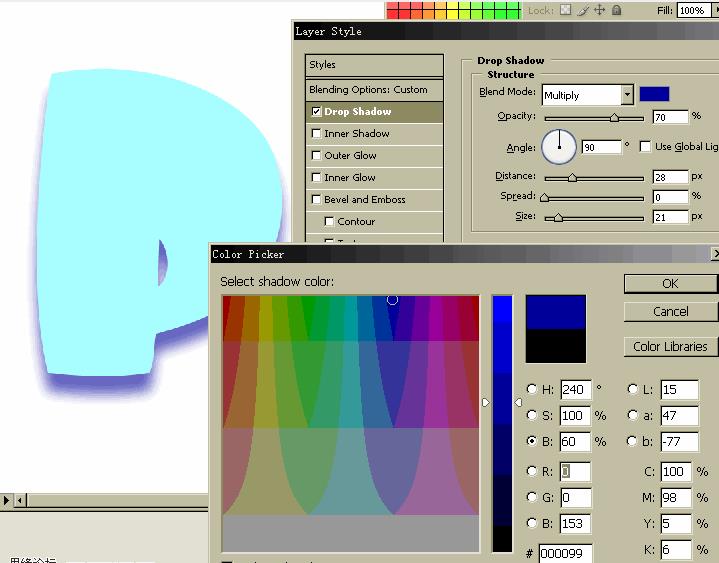
图5
(6)添加“内阴影”样式,如图6。
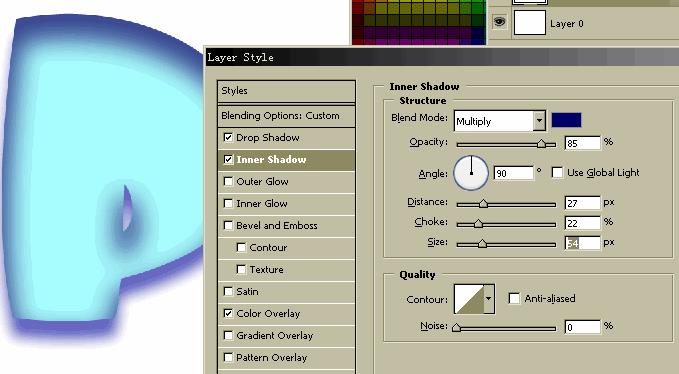
图6
(7)添加“内发光”样式,如图7。
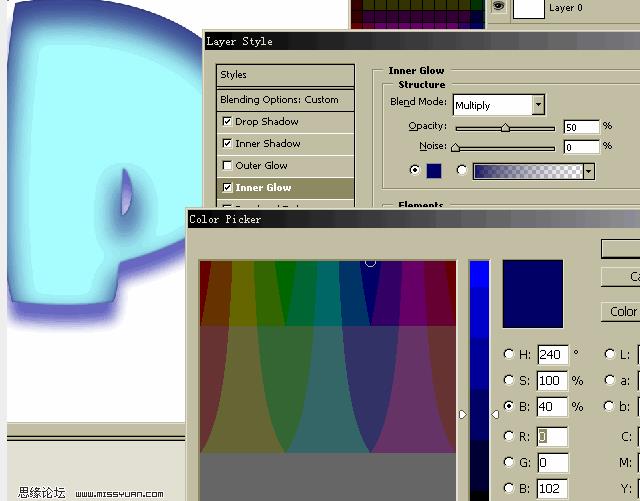
图7
由于篇幅原因,本文章分为两小节,请通过以下链接浏览其他小节内容。







